
Se usi un Mac, ormai lo sai bene le scorciatoie da tastiera sono una componente essenziale per padroneggiare OS X. In nessun luogo questo è più vero di Safari, dove le scorciatoie da tastiera consentono di svolgere rapidamente molte attività di navigazione web di routine.
Safari ha in realtà alcune scorciatoie da tastiera che potresti conoscere, così come alcune che potresti non conoscere. Oggi vogliamo parlare di alcuni dei nostri preferiti.
Navigare nelle pagine web
Quando sei su un sito web e non desideri utilizzare il mouse o il trackpad, la tastiera offre una serie di scorciatoie.
- Usa il tasti freccia per scorrere in alto, in basso, a sinistra e a destra. Se stai scorrendo una pagina web lunga, puoi premere Opzione + Freccia su / giù per scorrere più velocemente.
- Per scorrere verso il basso una schermata utilizzare il Pagina giù chiave o il Barra spaziatrice .
- Per scorrere verso l'alto, usa semplicemente Pagina su o Maiusc + Barra spaziatrice .
- Per scorrere fino all'angolo inferiore sinistro di una pagina (come fino alla fine), premere Comando + Freccia giù .
- Salire nell'angolo in alto a sinistra? Uso Comando + Freccia su .
- Tab evidenzia il campo successivo.
- Opzione + Tab evidenzia la stessa cosa così come tutti gli altri elementi cliccabili.
Puoi scambiare il comportamento di queste ultime due scorciatoie facendo clic su "Premi Tab per evidenziare ogni elemento su una pagina web" nella scheda Avanzate delle preferenze di Safari.
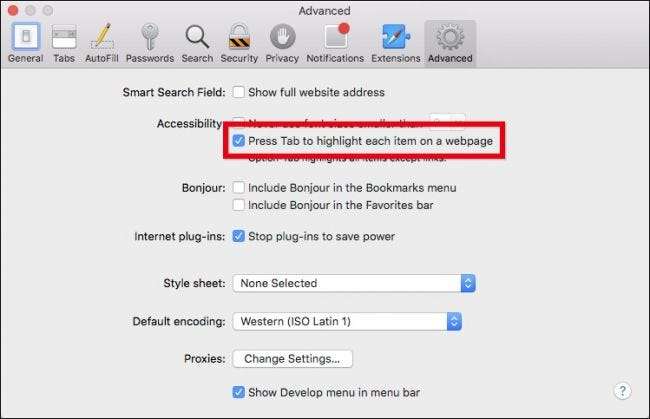
Apertura di pagine in schede
Aprire pagine in nuove schede è un ottimo modo per assicurarti di non perdere nulla. Basta aprire tutto ciò che si desidera leggere (eventualmente) e procedere.
- Per aprire una nuova scheda, premere Comando + T .
- Per passare da una scheda all'altra (supponendo che ne abbiate diverse aperte) usate Comando + Maiusc + Freccia sinistra / destra .
- Per chiudere la scheda corrente utilizzare Comando + W.
- Per riaprirlo, usa Comando + Z .
- Ci sono anche un paio di modi per influenzare più schede.
- Per chiudere tutte le schede aperte tranne una, tieni premuto il tasto Opzione e fare clic sul pulsante di chiusura (X) sulla scheda che si desidera lasciare aperta o utilizzare Comando + Opzione + W. .
- Per aprire tutte le schede in una cartella nei Preferiti, tieni premuto il pulsante Comando chiave e fare clic sulla cartella.
- Per aprire un elemento in una nuova scheda, è possibile fare clic con il pulsante destro del mouse e selezionare "Apri in una nuova scheda" dal menu contestuale risultante. Puoi eliminare un passaggio tenendo premuto il tasto Comando e facendo clic su un collegamento, un segnalibro o premendo il tasto Invio dal campo di ricerca intelligente.
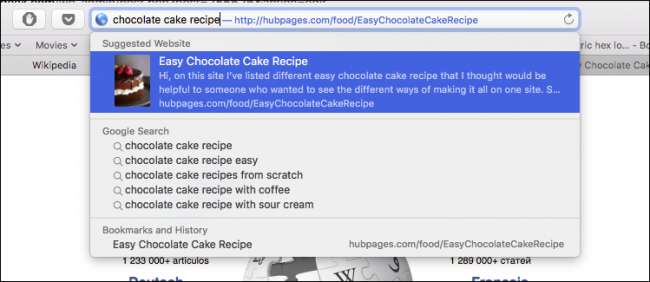
Negli esempi precedenti, se utilizzi queste scorciatoie da tastiera per aprire le schede, si apriranno in background. Per aprire una pagina in una nuova scheda e portarla in primo piano per gli stessi elementi (link, segnalibro, ricerca intelligente), anteponi tali scorciatoie aggiungendo il Cambio chiave. Per esempio, Maiusc + Comando + clic .
Infine, se hai più di una scheda aperta, puoi usare la tastiera per navigare attraverso di esse.
- Uso Control + Tab o Comando +] per portare la scheda successiva in primo piano.
- Uso Maiusc + Control + Tab o Maiusc + Comando [ per portare la scheda precedente in primo piano.
- Se hai fino a nove schede aperte, puoi usare Comando da + 1 a 9 per selezionare la scheda desiderata.
Diventerai un tabulatore in pochissimo tempo.
Elenco di lettura e collegamenti ai segnalibri
Passiamo all'Elenco di lettura e ai tuoi segnalibri. Il Elenco di lettura ti consente di salvare copie offline delle pagine web per una lettura successiva in cui potresti non avere un accesso a Internet affidabile, ad esempio su un aereo o nelle zone rurali. I segnalibri sono una parte importante di qualsiasi browser web. Sebbene non aggiungiamo necessariamente ai segnalibri tutte le pagine che incontriamo, o anche tante quante ne avevamo una volta, abbiamo ancora preferiti che visitiamo ogni giorno o regolarmente, quindi le scorciatoie da tastiera possono tornare utili.
- Per aggiungere la pagina corrente al tuo elenco di lettura, usa Maiusc + Comando + D .
- Per aggiungere una pagina collegata, Maiusc + clic il link. Per rimuovere una pagina, scorri verso sinistra sull'elemento e fai clic su Rimuovi, oppure fai clic con il pulsante destro del mouse e seleziona "Rimuovi elemento" dall'elenco del menu contestuale.
- Per aggiungere un sito ai preferiti, utilizzare Comando + D .
- La barra dei preferiti è quella riga di segnalibri che corre lungo la parte superiore. Per mostrare o nascondere rapidamente quella barra, usa Comando + Maiusc + B .

- Per selezionare un segnalibro o una cartella nella barra laterale, puoi tenere premuto il tasto Comando e fare clic su ogni segnalibro e cartella.
- Per selezionare un intervallo di segnalibri o cartelle, utilizzare il Cambio chiave.
- Per selezionare il segnalibro o la cartella successiva nella barra laterale, utilizzare il Freccia , per aprire un segnalibro selezionato, utilizzare i tasti Barra spaziatrice .
- Per aprire una cartella selezionata, utilizzare il file Barra spaziatrice o Freccia destra . Per chiuderlo, usa il Barra spaziatrice o Freccia sinistra .
- Se desideri aprire una cartella selezionata e le sue sottocartelle nella barra laterale, usa Opzione + Freccia destra . Per chiudere una cartella, usa Opzione + Freccia sinistra.
Se ti stai occupando dei tuoi segnalibri nella finestra di modifica, ci sono alcune scorciatoie utili che ti allontaneranno dal mouse o dal trackpad.
- Per modificare il nome o l'indirizzo di un segnalibro, selezionare quel segnalibro e quindi premere il tasto Ritorno chiave.
- Per interrompere o annullare la modifica di un segnalibro nella barra laterale, premere Esc e per terminare la modifica, premere Ritorno .
- Per creare una cartella contenente un gruppo di segnalibri e / o cartelle selezionati nella vista segnalibri, effettuare le selezioni e tenere premuto il pulsante Opzione chiave, quindi fare clic sul pulsante "Nuova cartella".
- Per eliminare un segnalibro, selezionare semplicemente il segnalibro (o i segnalibri) e toccare il Elimina pulsante.
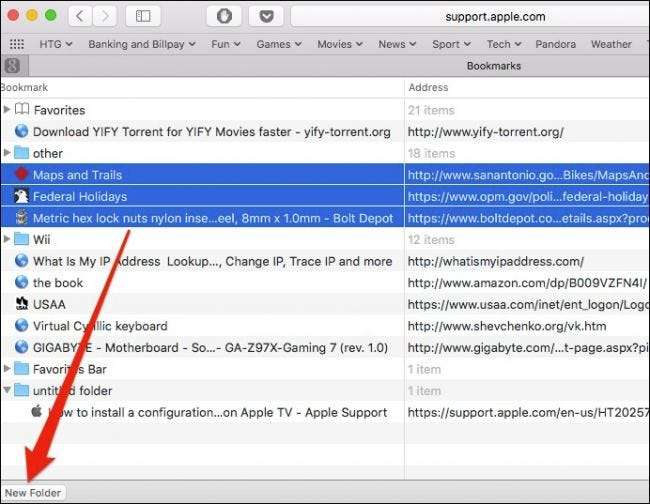
Altre scorciatoie varie per Safari
Ci sono anche una serie di scorciatoie che influenzano la finestra di Safari e alcune altre funzioni varie:
- Per aprire una nuova finestra di Safari, usa Comando + N.
- Per aprire una nuova finestra di Safari Private, usa Comando + Maiusc + N .
- Ci sentirai spesso fare riferimento alla barra laterale in questo articolo. Per mostrare o nascondere rapidamente detta barra laterale, utilizzare Comando + Maiusc + L .
- Vuoi scaricare un file collegato? Tenere il Opzione tasto e fare clic sul collegamento.
- Per chiudere il campo, il lettore di ricerca intelligente o per uscire dalla visualizzazione a schermo intero, utilizzare il Esc chiave.
- Infine, per andare alla tua home page, usa Comando + Home.
Inoltre, ecco un bel trucco: se navighi tra più pagine in una scheda, puoi fare clic e tenere premuto il pulsante Indietro o Avanti per vedere un elenco di dove sei stato.
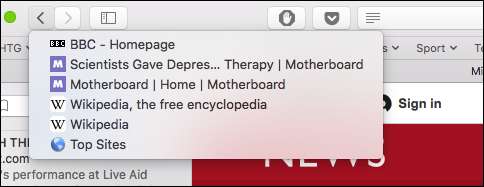
Se tieni premuto il Opzione key tuttavia, puoi vedere l'URL completo.
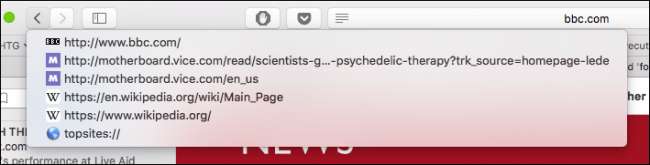
RELAZIONATO: Come personalizzare la tastiera OS X e aggiungere scorciatoie
Come avrai intuito, siamo davvero bravi con le scorciatoie da tastiera di OS X, ma i Mac hanno sempre enfatizzato il loro utilizzo al posto del mouse. Mentre ci sono alcuni casi in cui semplicemente non puoi evitare di usare il mouse, essere in grado di usare efficacemente la tastiera in altri momenti può rendere breve il lavoro di molte attività ripetitive.
Safari non è diverso, quindi la prossima volta che navighi, assicurati di provare alcuni di questi e vedere se non ti semplificano la vita.
Credito immagine: DeclanTM







